Configurer ERSPAN avec VMware
L'ERSPAN (Encapsulated Remote Switched Port Analyzer) permet de contrôler le trafic sur plusieurs interfaces réseau ou VLAN, puis d'envoyer le trafic contrôlé vers une ou plusieurs destinations. Le système ExtraHop prend en charge la fonction de miroir de paquets Encapsulated Remote Mirroring Source de VMware, une fonction similaire à ERSPAN.
Les procédures suivantes expliquent comment configurer une interface sur le système ExtraHop pour recevoir le trafic ERSPAN et comment configurer le serveur VMware avec le client Web vSphere.
Pour plus d'informations sur la configuration du réseau sur le système ExtraHop, consultez le site Guide de l'interface d'administration ExtraHop .
Pour plus d'informations sur la configuration du serveur VMware vSphere, voir Working with Port Mirroring dans la documentation VMware.
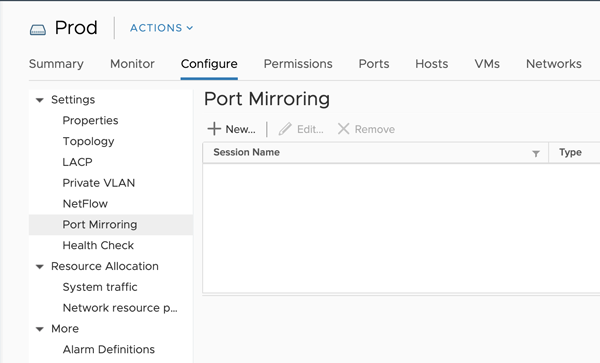
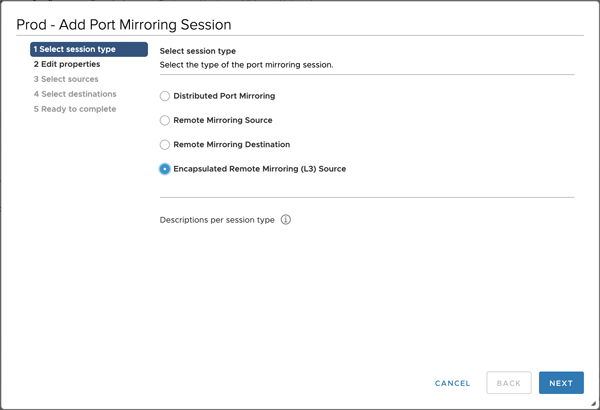
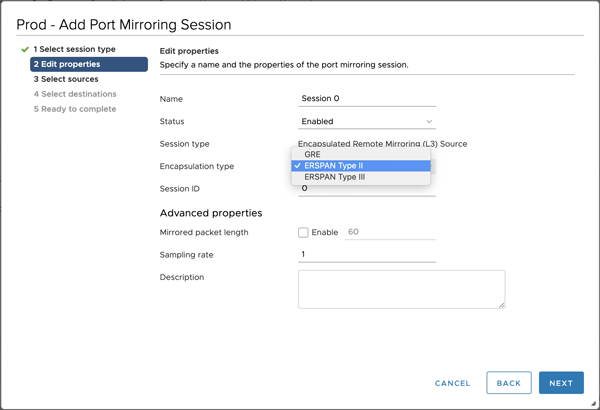
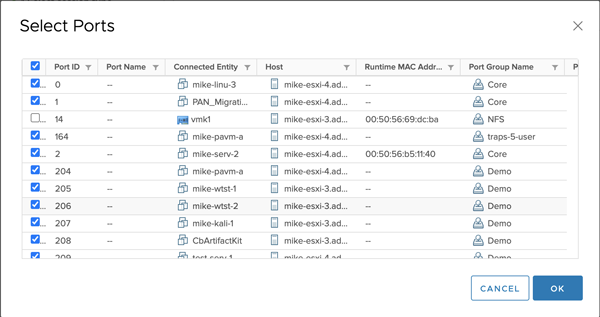
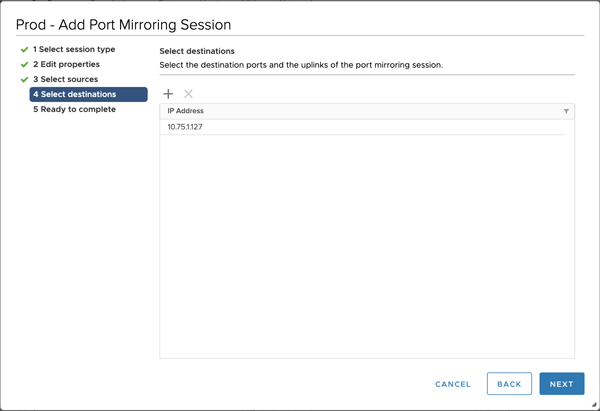
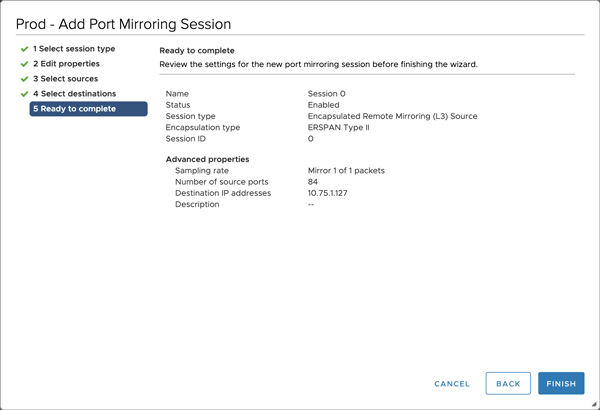
Nous vous remercions pour vos commentaires. Pouvons-nous vous contacter pour vous poser des questions complémentaires ?